您可以更改 Windows 11 中的默认应用程序。这意味着您可以将文件类型、链接类型或类别分配给另一个应用程序并使用它来打开该应用程序。
与 Windows 11 附带的默认应用程序相比,您可能更喜欢特定应用程序。例如,您更喜欢使用第三方浏览器而不是 Microsoft Edge。
此外,某些应用程序比其他应用程序更适合某些任务或文件格式。您可能想要使用不同的应用程序来执行特定任务,例如打开某种类型的文件。
某些第三方应用程序比 Windows 11 附带的默认应用程序提供更多功能或自定义选项。例如,另一个照片查看器可让您以更适合您需求的方式编辑或组织照片。
更改 Windows 11 中的默认应用程序可帮助您个性化 Windows 11。还有一个选项可以重置默认应用程序。例如,如果您将文件类型链接到错误的应用程序,则建议这样做。
更改 Windows 11 中的默认应用程序
首先,打开设置。然后单击左侧菜单中的“应用程序”,然后单击“标准应用程序”。
然后,您可以在顶部搜索要更改其默认应用程序的应用程序或搜索列表。
如果您单击特定应用程序,您将看到分配给该应用程序的所有文件扩展名。
在此示例中,我使用“照片”应用程序,因为它涉及多个文件扩展名,并且是一个明显的示例。
假设您想将另一个照片查看器分配给文件类型“.jpg”,然后在列表中查找“.jpg”。您搜索“.jpg”,因为 JPG 文件默认使用“照片”应用程序打开。在此示例中,我们将此文件类型更改为另一个应用程序。
单击文件类型右侧的链接符号。
现在系统会询问您从现在开始希望如何打开该链接。您当然可以继续使用标准应用程序,但通过单击底部的“更多应用程序”,您可以从列表中选择其他应用程序。
如果该应用程序不在列表中,请一直向下导航到“在这台电脑上查找另一个应用程序”链接。
现在将出现一个打开的窗口,您可以在其中选择可执行文件(“.exe”)来打开此文件类型。
文件类型现已链接到新的标准应用程序。
如果您返回“默认应用程序”,您将在底部的“相关设置”下看到其他设置。
这样您就可以将特定文件类型链接到应用程序。您还可以将链接类型更改为默认应用程序并重置默认应用程序。这将恢复 Microsoft 设置的所有与应用程序的默认关联。一个例子; Web 浏览器重置为默认浏览器 Microsoft Edge。
我希望已经通知您这一点。感谢您的阅读!
阅读:

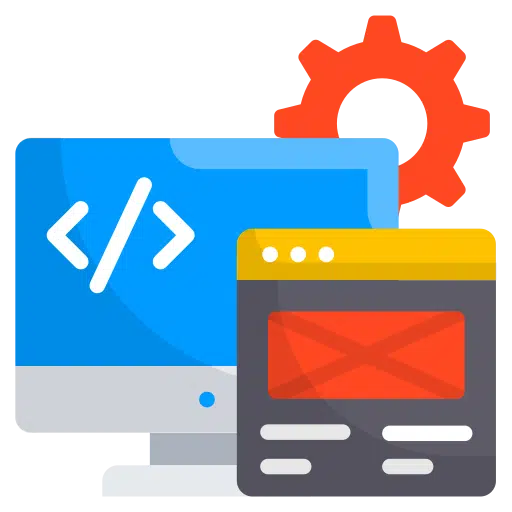
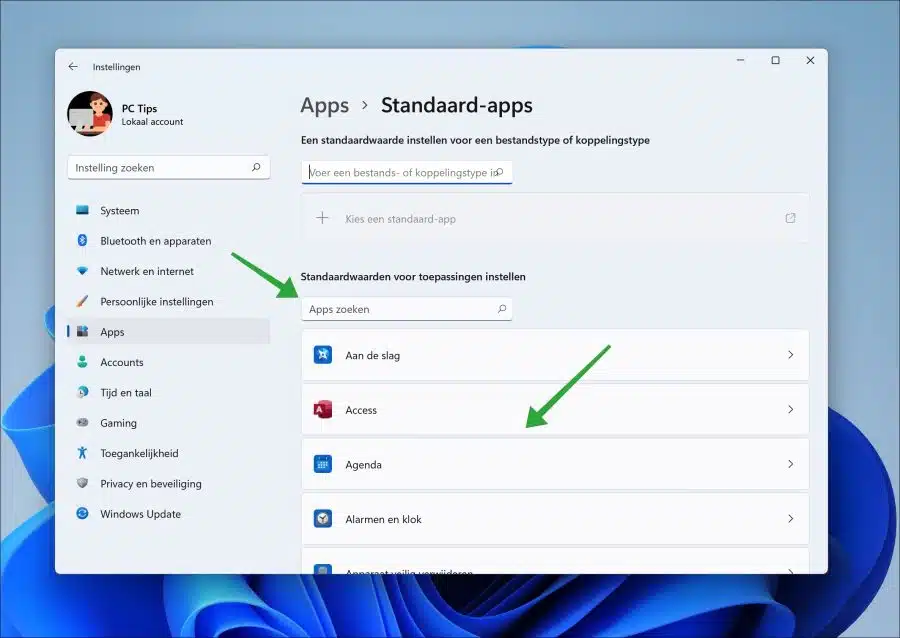
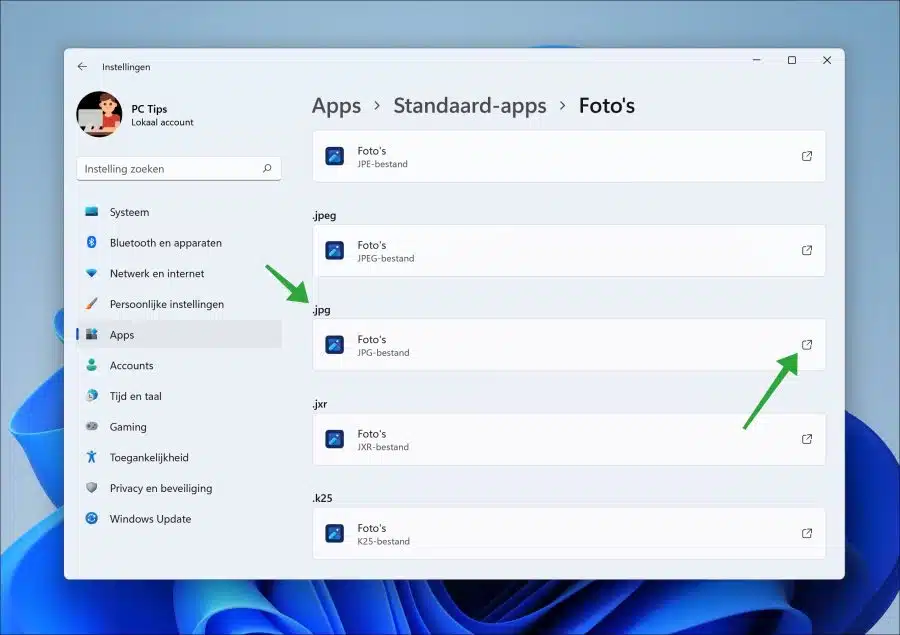
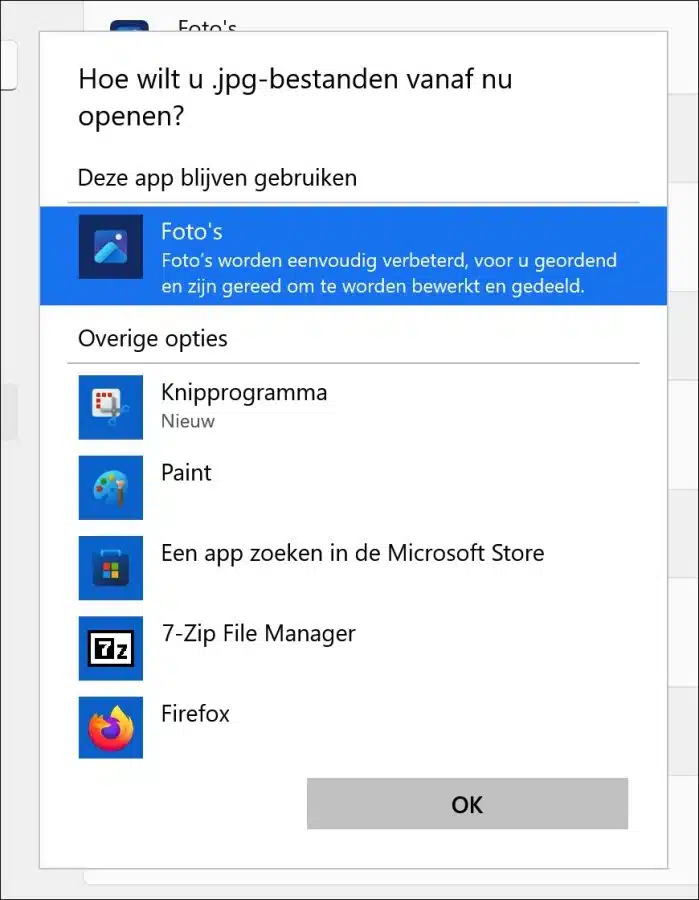
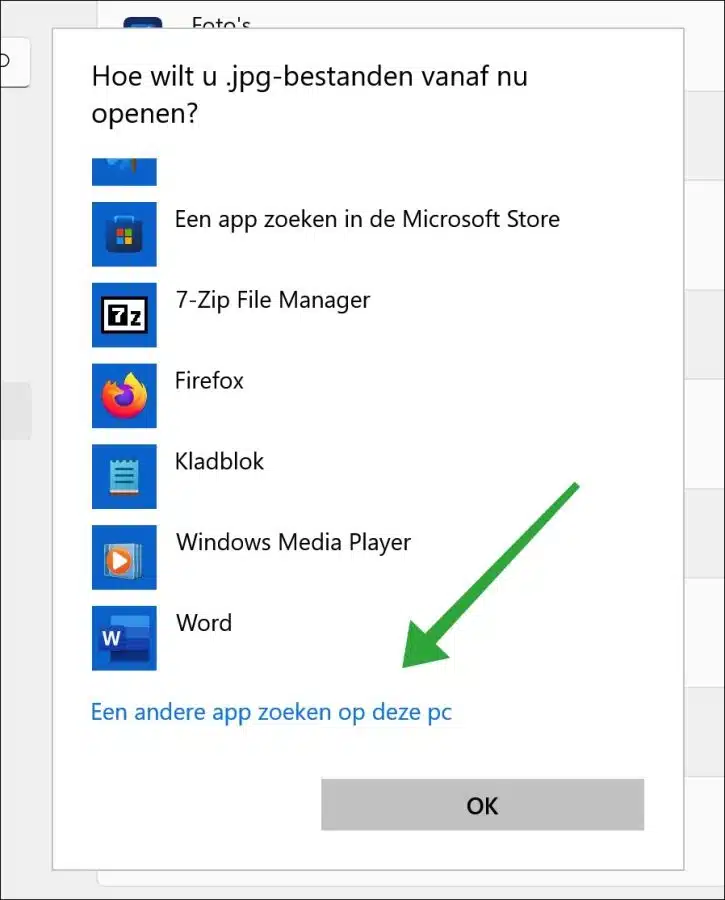
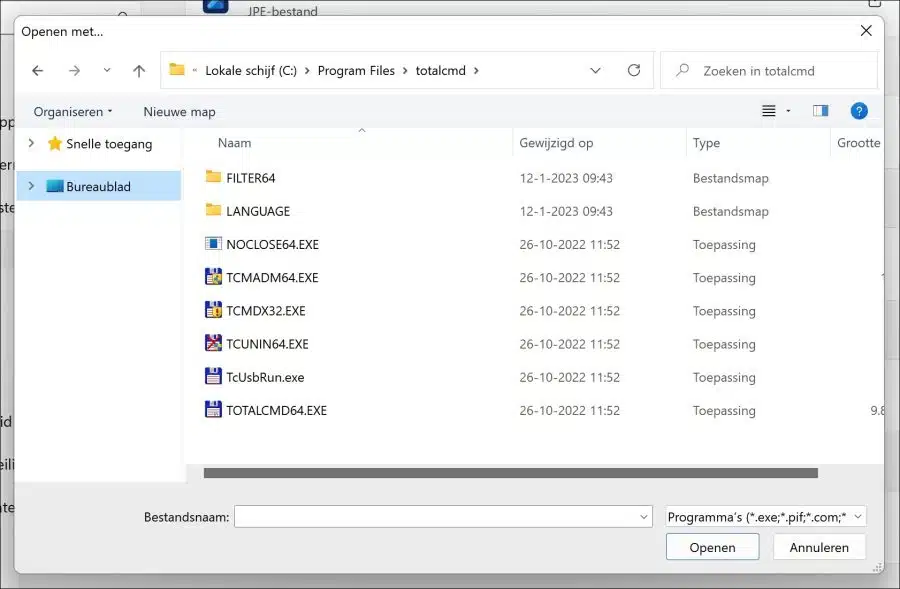
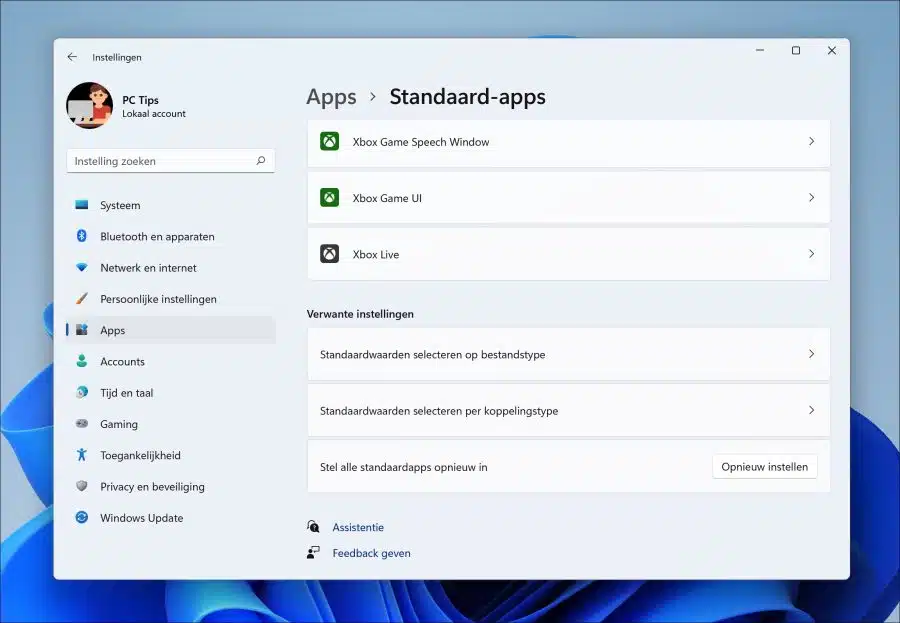
我想在 Windows 11 中更改 jpg 文件。 “标准应用照片”中没有jpg文件。该怎么办?
您好,那么您可能已经将 JPG 链接到另一个应用程序。在列表中找到此应用程序,然后将“.jpg”更改为新应用程序。
如果需要,您可以恢复文件扩展名并再次运行: https://www.pc-tips.info/tips/windows-tips/bestandstype-associaties-herstellen-in-windows-11/
另一种方法是右键单击 jpg 文件,然后选择“打开方式”。选择新应用程序来打开文件。祝你好运!
我没有问题。想了解更多关于PC的知识。我属于仍然学会用墨水书写的一代(真的),您的网站对此非常有用
谢谢你
许多问候,
艾琳
谢谢,这正是我正在寻找的。惊人的!!